Logicool Mouse M337【実機購入】
✅多分これが一番安いと思います
ついにG700sがお逝きになられたのでサブマウス新調です。
新調と言っても基本的にノートパソコンでの運用かつ
マウスパッドでの操作に慣れているのでマウスを使うのは稀(動画など流しっぱなしにする時くらい)なのでひたすらコスパ重視での商品選択をした結果
↓
こやつにたどり着きました。
2022年1月現在、グレーとレッドの実勢価格は1009円(定価2530円)とびっくりするくらい安く
無線、左右スクロール(チルトホイール)を設定可能な5ボタン以上のマウス
かつLogicoolという信頼できるメーカー、これはコスパ良さげ
人気のあるブルーとブラックは実勢価格定価に近く、倍程度の値段がするのと、流石に差し色にイエロー入れたグレーはいくらなんでもダサかったのでレッドを購入です。
✅カタログスペック
大体マウスで大事な要素は
-カタログスペック-・接続方式・センサー方式・解像度(DPI)・バッテリー方式・ボタン数・チルトホイール-実際の使い心地-・センサーの安定性・無線接続安定性・持ち心地
ざっくりこのような感じですね。Bluetoothであればマルチペアリングしてのシームレスな切り替えなんかも魅力的ですがそんなもの必要とするのはデバイスを大量に所持するヲタクだけです。
やや古くはありますが比較的高価な自分のMX Master2Sのカタログスペックは
・接続方式→Bluetooth(4.0~?) / Unifying-USB・センサー方式→不可視レーザー・解像度(DPI)→200~4000DPI・バッテリー方式→内蔵(microBで充電可)・ボタン数→7・チルトホイール→専用ホイール有
これに対して今回購入したM337は
・接続方式→Bluetooth(3.0)・センサー方式→光学式(レーザーグレードのオプティカルセンサー)・解像度(DPI)→1000±DPI・バッテリー方式→単三乾電池1本(10ヶ月程度:充電不可)・ボタン数→6・チルトホイール→対応
こんな感じ。しっかりとコストダウンしているため下記のような弱点あり
・接続方式はBluetoothのみ。充電切れの際に有線へ切り替えることなどができない。
・Bluetoothのバージョンが古くBluetooth 4.0以降で対応となるBluetooth SMARTなど低消費電力通信規格に対応しない
・レーザーグレードを名乗っているものの、あくまで光学式マウス(オプティカルセンサー)
・解像度は光学式水準
・G700sなど、同じように電池駆動マウスでも有線接続時に電池(充電可能なもの)を充電する機能はない。
・ボタン数はまずまず。
・チルトホイールは専用のものを搭載せず。メインのホイールを左右に倒して使うタイプ。G700sを使っていた頃であれば気にならなかっただろうけど…MX Master2sの専用ホイールに慣れるとちょっと使いにくい
こう挙げればキリがないんですけど、それはあくまでG700sなりMX Master2sと比較したときのお話。
見方を変えれば
激安マウスが
・安定したBluetooth接続で
・電池も数ヶ月単位でもち
・チルトホイールに対応して
・安心安全信頼のLogicool製
とマウスとして必要十分な性能を備えているとも言え、これは素晴らしいと思います
なんせ価格が1009円でしたからね。破格もいいところです。
✅開封&ファーストインプレ
ちょっと前置きが長くなりましたが開封です。
パッケージは良くあるタイプ。
駆動は単3乾電池1本。単3乾電池は1つ付属しますので購入後すぐ使い始めることが可能ですが
ケーブル接続が出来ないのでG700sのように充電池等を入れて使用し、電池が切れたらしばらく有線接続で使ってその間に充電池に充電…といった使い方は出来ません。
ただし初期設定で割り振られているのは『進む/戻る』ボタンです。
✅使用感
MX Master 2sと比較するとこんな感じ。持ち運び重視で大きさがかなり小ぶりなので
手のひらで包むように持つのには向きません。
つまむように持つ必要がありますね。
操作感度は非常に良好ですが、残念ポイントとしては音が非常に安っぽいこと。
現実に安いので仕方ないですねこれは。
静音タイプマウスによく見られるクリック感のなさ、こういったことはなくカチカチ小気味よく使えます。
Bluetoothの接続安定性も非常に良好、センサーも極端に透明なガラス以外であれば問題なく動作してくれます。
全体として非常に良好な使い勝手、カタログスペック通りの使用感を実現してると思います。
✅設定-Logicool options-
本機のチルトホイールは初期設定で戻る/進むボタンが割り振られているため
自分のように横スクロールに使用したい人は設定用のソフトウェアを用いて切り替えてやる必要があります。
(戻る/進む機能も便利ですが、最もこの機能を多用するブラウザにジェスチャを割り振っているため個人的には不要です)
で、このへんの設定を行うのがLogicool optionsというソフトウェア
個人的にはマウスはずっとLogicool派なので使い慣れていますが、使ったことない人はこれを機会にインストールをおすすめします。
Logicool options:https://www.logicool.co.jp/ja-jp/product/options
スクロールの方向などは『ポイント&スクロール』タブから設定できます。
✅まとめ
繰り返しになりますがこのマウス1009円です。ポイント1%ついて1000円切りマウス。
その安価なマウスがこれだけの操作感などを実現していることは非常に高く評価できるのではないでしょうか。
まぁ自分の使ってきた中でコスパを論じるなら
高校生時代文化祭のフリマで100円だったのに売れ残り、当時生徒会役員だった自分が50円で引き取った光学式有線マウスが既に10年以上元気に動いているんでこいつこそ最強なんですが笑
このようなイレギュラー除いて個人的にマウスは耐久性能価格全部込みでLogicool一択だと思っていますし、このマウスはその評価を裏切らない素晴らしい出来でした。
後は耐久ですね。
それでは。









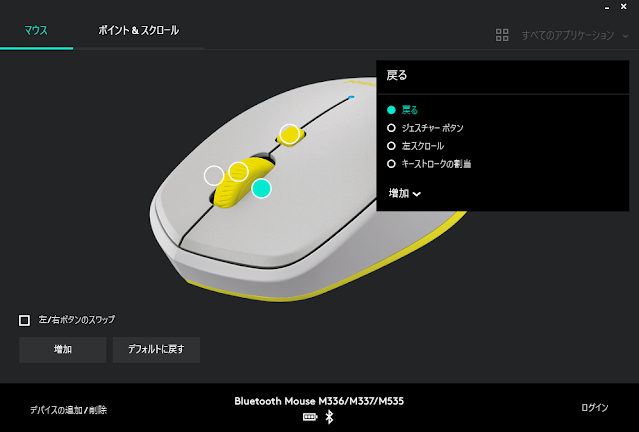

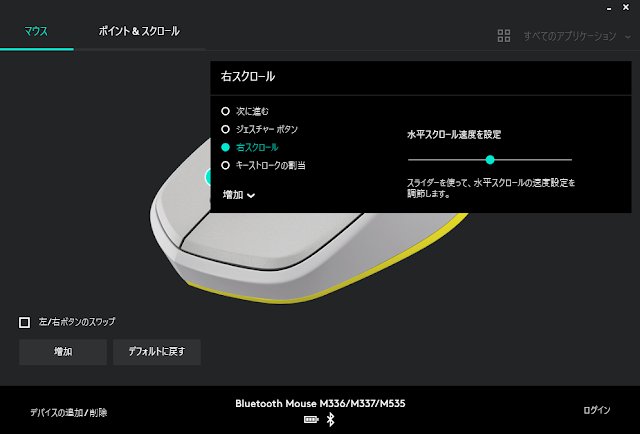


コメント
0 件のコメント :
コメントを投稿
当ブログの内容は端末の文鎮化を引き起こす可能性を伴う危険なものを含み、投稿主は施行の推奨を致しません。
また、このブログコメント欄、Twitter等で問い合わせ頂いても詳細な内容を記載/返答する予定はございません。
自分で調べる。自己責任。転んでも自分で起きる。ことが出来ない方はコメント前にブラウザバックを推奨いたします。